
pe安装iso系统,轻松实现系统重装与升级
时间:2024-12-03 来源:网络 人气:
PE安装ISO系统:轻松实现系统重装与升级
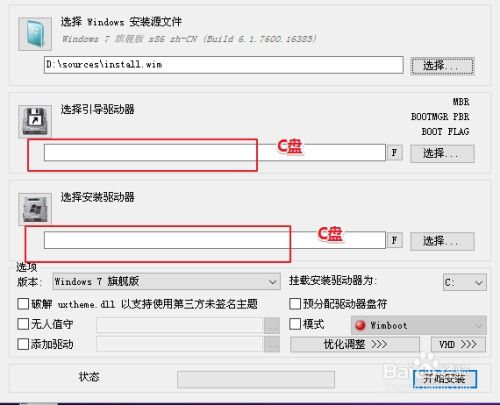
随着电脑使用时间的增长,系统可能会出现各种问题,如运行缓慢、频繁死机等。这时,重装或升级系统成为了解决问题的有效方法。本文将详细介绍如何使用PE安装ISO系统,帮助您轻松实现系统重装与升级。
一、什么是PE系统?

PE系统全称Windows Preinstallation Environment(Windows预安装环境),是一种基于Windows内核的精简版操作系统。它包含运行Windows安装程序、连接网络共享、自动化基本过程以及执行硬件验证所需的最小功能。PE系统常用于系统崩溃时修复系统和抢救电脑内的文件资料。
二、PE安装ISO系统的优势
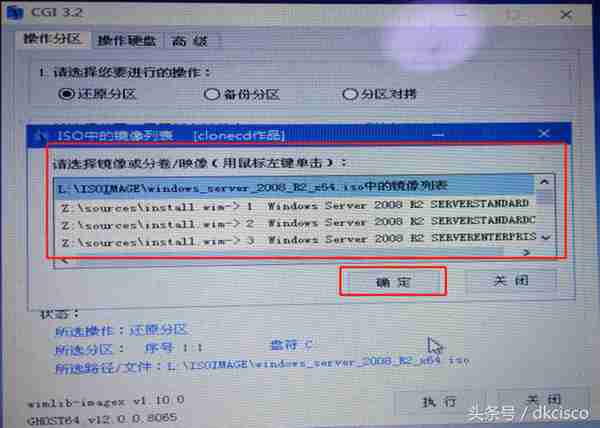
使用PE安装ISO系统具有以下优势:
兼容性强:PE系统支持多种Windows版本,如Windows XP、Windows 7、Windows 8、Windows 10等。
操作简便:PE系统界面简洁,操作步骤清晰,即使是电脑新手也能轻松上手。
速度快:PE系统启动速度快,安装过程简洁,节省时间。
安全性高:PE系统运行在内存中,不占用硬盘空间,有效防止病毒感染。
三、PE安装ISO系统的步骤
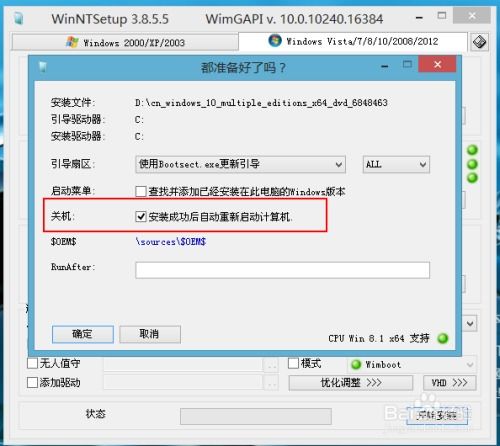
以下是使用PE安装ISO系统的详细步骤:
1. 准备工作

(1)下载PE系统镜像文件:您可以从官方网站或其他可靠渠道下载PE系统镜像文件。
(2)制作PE启动盘:将PE系统镜像文件烧录到U盘或光盘,制作成PE启动盘。
2. 设置BIOS启动顺序
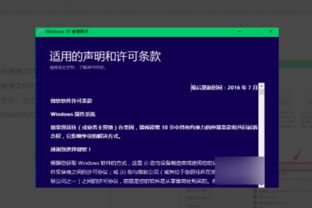
(1)重启电脑,进入BIOS设置。
(2)将U盘或光盘设置为第一启动项。
(3)保存设置并退出BIOS。
3. 启动PE系统
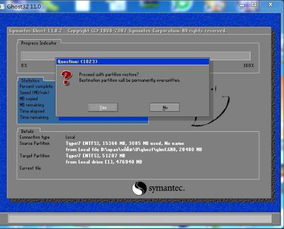
(1)重启电脑,从U盘或光盘启动PE系统。
(2)进入PE系统后,选择“一键装机”或“安装Windows”等选项。
4. 选择ISO文件
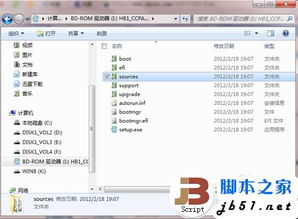
(1)在PE系统中,选择需要安装的ISO文件。
(2)确认选择后,点击“下一步”继续。
5. 安装系统
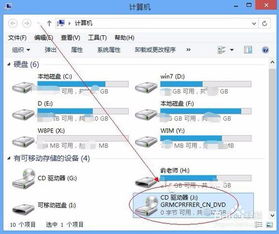
(1)根据提示进行分区、格式化等操作。
(2)选择安装路径,如C盘。
(3)等待系统安装完成,重启电脑。
使用PE安装ISO系统是一种简单、快捷、安全的系统重装与升级方法。通过本文的介绍,相信您已经掌握了PE安装ISO系统的步骤。在遇到系统问题时,不妨尝试使用PE安装ISO系统,让您的电脑焕发新生。
相关推荐
教程资讯
教程资讯排行













